Apple은 항상 iPhone, iPad, Mac 및 기기에 새로운 기능을 제공하느라 바쁩니다. Apple 제품에 대한 경험을 향상시키지 않는 뛰어난 기능을 항상 제공합니다. 그러나 모든 사람이 iPhone의 모든 기능을 아는 것은 아닙니다. 그들도 그것을 어떻게 사용하는지 모릅니다! 그 중 하나는 iPhone 화면의 왼쪽 상단에 있는 작은 흰색 점입니다. 이 흰 반점이 무엇인지 아시나요? iPhone 화면에 나타나는 이유는 무엇입니까?
"백점" 개념 전체를 이해하지 못하는 사람이라면 저희가 도와드리겠습니다. 오늘 다음 기사에서는 흰 반점이 무엇인지, 왜 iPhone 화면에 나타나는지 알려 드리겠습니다.
보통 흰색 점은 홈 버튼을 나타냅니다. 홈 버튼을 대체할 뿐입니다. 모든 기능은 홈 버튼과 유사합니다. 따라서 iPhone 화면의 흰색 점이 홈 버튼을 나타내는 경우 걱정할 필요가 없습니다. 하지만 나쁜 이미지에 나타나는 흰 반점을 오해하지 마세요. 따라서 먼저 불량 픽셀인지, 일부 소프트웨어 결함으로 인한 것인지, 아니면 단순한 홈 버튼인지 확인해야 합니다.
이제 iPhone 화면에 나타나는 흰 반점의 개념을 명확하게 이해했으므로 "왼쪽 상단 iPhone의 흰색 원" 문제를 해결하는 방법을 살펴보겠습니다.
흰색 점이 기존 배경 화면의 일부일 수 있습니다. 어떤 종류의 버그나 오작동도 아닙니다. 벽지로 착각하셔야 합니다. 흰 반점이 실제로 문제인지, 아니면 단지 배경화면인지 확인하려면 배경화면을 바꿔보세요. 배경화면을 어두운 배경화면으로 변경하시면 화이트 포인트 문제를 매우 쉽게 확인하는데 도움이 되므로, 배경화면을 어두운 배경화면으로 변경하시는 것을 권장드립니다. 배경화면을 교체한 후에도 흰 반점이 여전히 보이는지 확인하세요. 그렇지 않다면 배경화면입니다. 그렇다면 아래의 두 번째 해결 방법을 시도해 보십시오.
간단히 iPhone을 다시 시작하면 "iPhone 화면 왼쪽 상단에 있는 흰색 점" 문제가 해결될 수 있습니다. 항상 다시 시작하면 많은 문제를 해결하는 데 도움이 됩니다. 따라서 이 질문도 시도해 보시기 바랍니다. 아래 단계에 따라 iPhone을 다시 시작하세요.
1단계: iPhone 화면에 "밀어 전원 끄기" 옵션이 나타날 때까지 iPhone 오른쪽 상단에 있는 전원 버튼을 누릅니다. 이제 슬라이더를 오른쪽으로 밀어 iPhone을 끄세요.
2단계: 이제 화면에 Apple 로고가 나타날 때까지 동일한 전원 버튼을 다시 길게 눌러 iPhone을 켜세요. Apple 로고가 표시되면 버튼을 누릅니다.
다시 시작해도 문제가 해결되지 않으면 iPhone을 재설정해 보세요. 이는 대부분의 문제에 매우 긍정적인 영향을 미쳤습니다. iPhone을 하드 리셋하려면 아래 단계를 따르세요.
iPhone의 볼륨 높이기 버튼을 눌렀다가 놓습니다. iPhone의 볼륨 낮추기 버튼도 마찬가지입니다. 화면이 꺼졌다가 다시 켜질 때까지 iPhone의 측면 버튼을 길게 누릅니다. Apple 로고가 화면에 나타나면 버튼을 놓습니다.
모델별로 작동 방식이 약간 다릅니다.
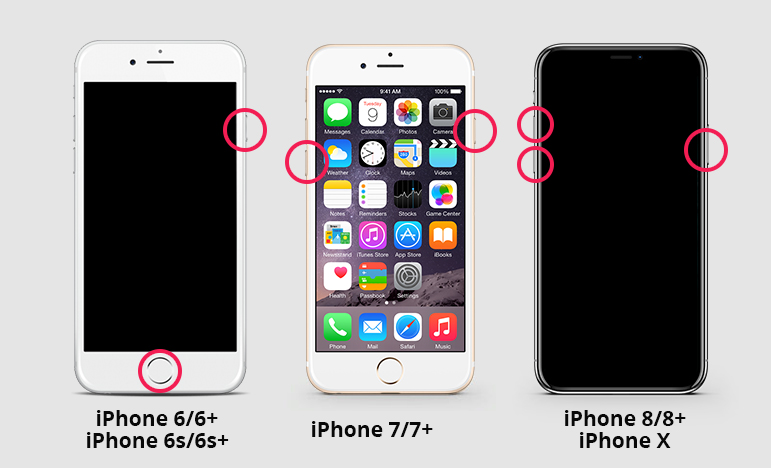
iPhone 화면 왼쪽 상단 모서리에 있는 흰색 반점이 시스템 오류로 인해 발생한 경우 iOS 시스템 복구를 통해 문제를 해결할 수 있습니다. ReiBoot는 흰 반점 문제를 해결하고 iPhone과 관련된 다른 많은 문제를 해결하는 데 사용할 수 있는 최고의 iPhone 시스템 복구 도구입니다.
프로그램을 실행하고 "운영 체제 복구" 기능을 선택하세요.
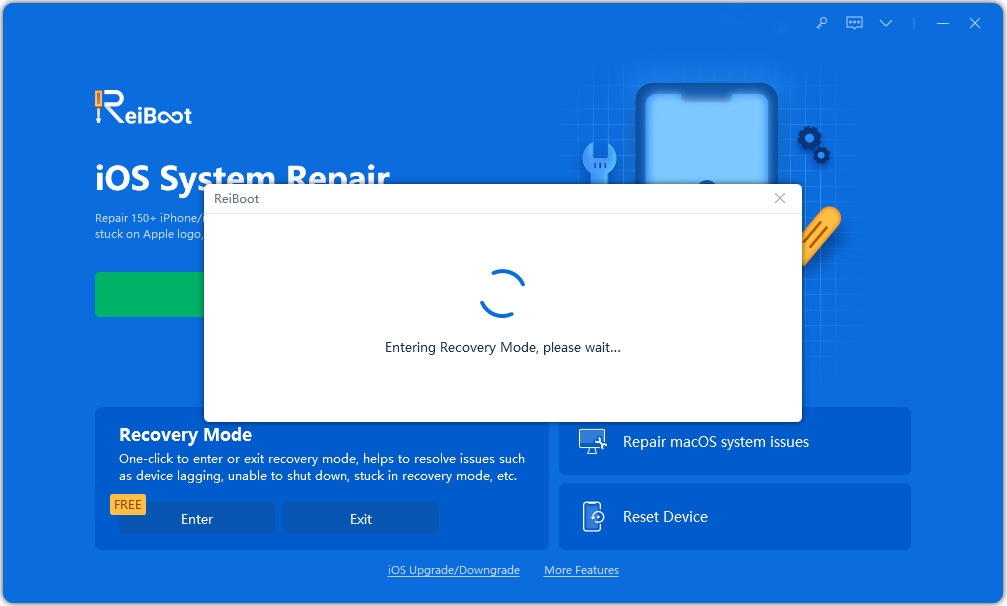
다음 화면에서 "복구 시작"을 클릭하면 펌웨어 다운로드 인터페이스로 들어갑니다.
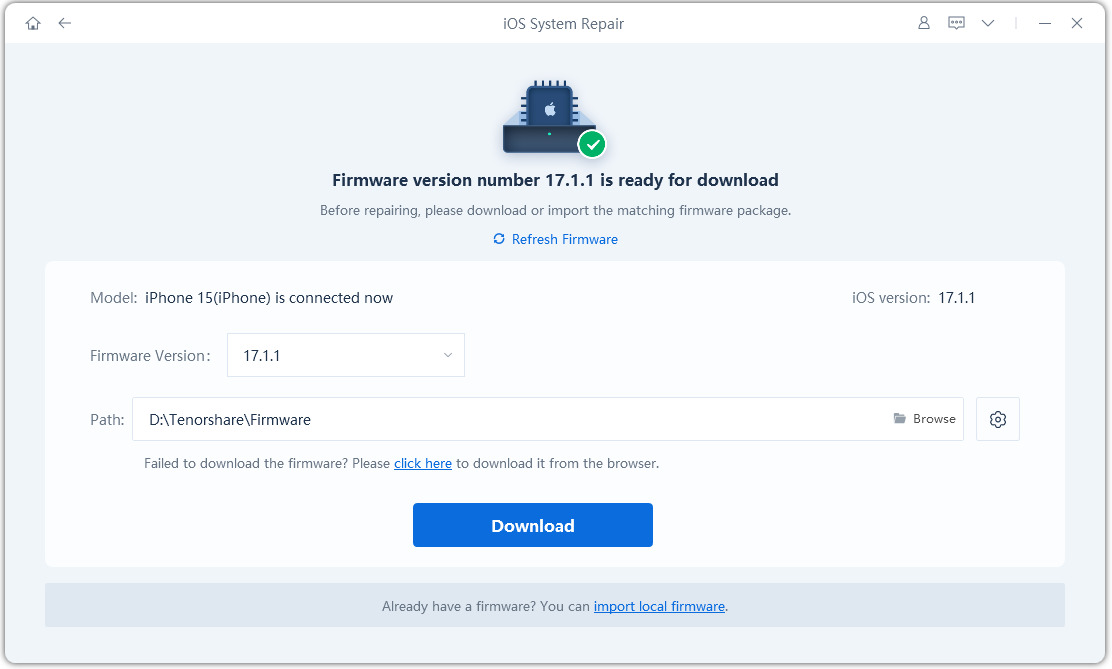
ReiBoot는 다운로드한 펌웨어 패키지를 사용하여 iPhone 시스템 복구를 시작합니다.
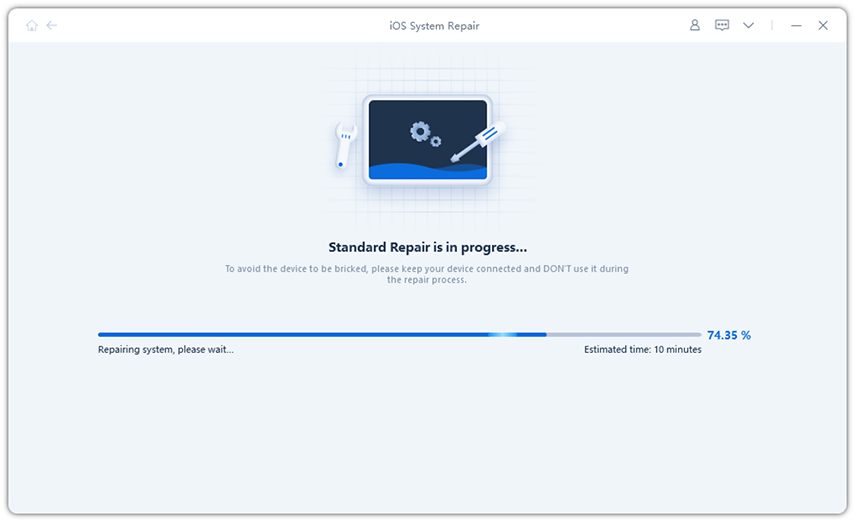
몇 분 후에 장치가 다시 시작되고 시스템이 성공적으로 복구됩니다. 이는 iPhone 복구 모드, iPhone Apple 로고 멈춤, iPhone이 켜지지 않음 또는 기타 여러 문제와 같은 문제를 해결하는 궁극적인 솔루션입니다.
마지막으로, "White Spot Left Top Corner iPhone" 문제가 여전히 해결되지 않으면 iPhone에서 흰 반점 문제가 발생하기 때문에 iPhone에 일부 하드웨어 문제가 있을 수 있습니다. 화면. 이런 경우에는 Apple Store를 방문해 보시기를 권해 드립니다. 전문가가 귀하의 문제와 해결 방법을 안내해 드릴 수 있습니다. 대부분의 경우 iPhone 화면을 교체하도록 권장합니다. iPhone의 보증 기간이 아직 남아 있는 경우 문제로 인해 문제가 발생하는 경우는 거의 없습니다.
이 기사가 iPhone 화면의 흰 반점 문제를 해결하는 데 도움이 되기를 바랍니다.
위 내용은 iPhone 화면 상단의 흰색 점을 수정하는 방법의 상세 내용입니다. 자세한 내용은 PHP 중국어 웹사이트의 기타 관련 기사를 참조하세요!